
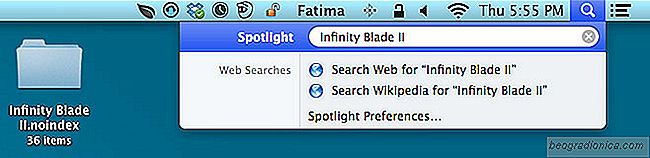
oculta arquivos no seu Mac nĂŁo Ă© fácil, e o Spotlight Ă© o motivo. Sem dĂşvida, o OS X tem um recurso de indexação de arquivos muito inteligente - um pouco inteligente demais, tornando muito difĂcil contorná-lo. Ocultar ou proteger seus arquivos na ausĂŞncia de uma ferramenta eficiente de criptografia Ă© um desafio em si. O problema com as ferramentas de criptografia Ă© que vocĂŞ precisa voltar entre a criptografia e a descriptografia de arquivos sempre que precisar acessá-los ou modificá-los. É uma área onde os usuários do Windows tĂŞm mais facilidade. Voltando ao Spotlight, o recurso Ă© o que provavelmente ajudará alguĂ©m a encontrar os arquivos que vocĂŞ deseja ocultar mais. Há uma opção incorporada para marcar arquivos que o Spotlight nĂŁo deve indexar, mas nĂŁo Ă© tĂŁo eficaz quanto deveria. Aqui está uma maneira muito mais rápida de obter os mesmos resultados.
Seja um arquivo ou pasta que vocĂŞ deseja ocultar, ou seja, se o Spotlight for ignorado em suas pesquisas, tudo o que vocĂŞ precisa fazer Ă© adicionar a extensĂŁo 'noindex' ao final do arquivo. ou o nome da pasta. Se, por exemplo, vocĂŞ tiver uma pasta chamada T-Rex, poderá renomeá-la para T-Rex.noindex e ela nĂŁo será mais indexada pelo Spotlight. Faça o mesmo para um arquivo e ele tambĂ©m será removido do Ăndice. Se vocĂŞ tiver problemas para editar a extensĂŁo do arquivo, vocĂŞ pode ir para a janela 'Obter Informações' e editá-la em 'Nome e ExtensĂŁo'.

VocĂŞ pode remover o arquivo do Ăndice das preferĂŞncias do Spotlight ou disfarçar arquivos como aplicativos, mas adicionar a extensĂŁo .noindex tem duas vantagens. Em primeiro lugar, todos os arquivos de uma pasta marcada como 'noindex' tambĂ©m serĂŁo excluĂdos do Ăndice do Spotlight. Isso significa que vocĂŞ sĂł precisa criar uma pasta e adicionar todos os seus arquivos classificados a ela para ocultá-los de todas as pesquisas do Spotlight. Ao contrário do mĂ©todo que envolve as preferĂŞncias do Spotlight, nĂŁo há como um usuário rastrear essas pastas se elas nĂŁo estiverem apenas em sua área de trabalho ou em outro local Ăłbvio. Em segundo lugar, se vocĂŞ remover arquivos adicionando-os Ă lista de exclusĂŁo nas preferĂŞncias do Spotlight, qualquer um pode ir para a tela de preferĂŞncias para ver quais arquivos ou pastas vocĂŞ escolheu ocultar e atĂ© restaurá-los no Ăndice removendo-os da lista .
Este mĂ©todo apresenta algumas complicações quando usado para arquivos; com a extensĂŁo do arquivo alterada para .noindex, Ă© difĂcil identificar o tipo de arquivo. É melhor adicionar arquivos a uma pasta; Dessa forma, vocĂŞ evita o longo processo de renomear arquivos cada vez que os visualiza e pode facilmente ocultar quaisquer arquivos simplesmente movendo-os para essa pasta.

Como obter um link direto para os arquivos do iCloud dentro do Finder No MacOS
MacOS High Sierra não está trazendo nenhum novo , recursos inovadores para o desktop Mac. É, como o próprio nome indica, apenas uma ligeira melhoria em relação à versão anterior. A Apple pode também ter nomeado o próximo sistema operacional Sierra 2.0 e teria o mesmo. Dito isto, há pequenas melhorias menores com o macOS 10.

Como obter a App Store no iTunes Voltar
Todas as principais versões do iOS são acompanhadas por uma nova versão do iTunes. Esse ano não foi diferente. Quando a Apple lançou o iOS 11 para o público, também lançou uma atualização para o iTunes. A versão 12.7 do iTunes é muito diferente de seus antecessores porque não tem mais a App Store. Isso significa que você não pode fazer backup ou baixar aplicativos iOS para a sua área de trabalho.